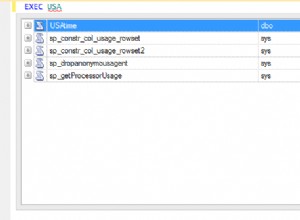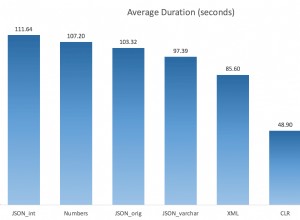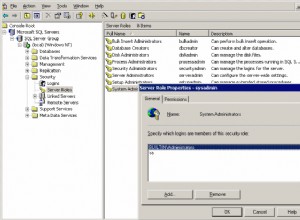Ciao,
Continuerò a spiegare cos'è l'architettura AlwaysOn di SQL Server e l'installazione passo passo in questa serie di articoli.
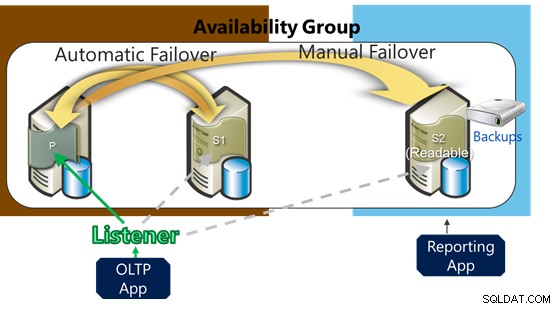
SQL Server AlwaysOn
Leggi il primo articolo di SQL Server AlwaysOn prima di questo.
Architettura SQL Server AlwaysOn (gruppo di disponibilità) e installazione passo passo -1
Installazione del gruppo di disponibilità AlwaysOn
Dopo aver completato i requisiti menzionati nell'articolo precedente per l'installazione AlwaysOn, ora abbiamo 2 istanze di SQL Server standalone che si trovano su 2 server diversi. I dischi, gli IP e così via di queste istanze di SQL Server standalone sono tutti diversi, ma vengono eseguiti come cluster di Windows con la funzionalità del servizio Clustering di failover di Windows Server come di seguito.
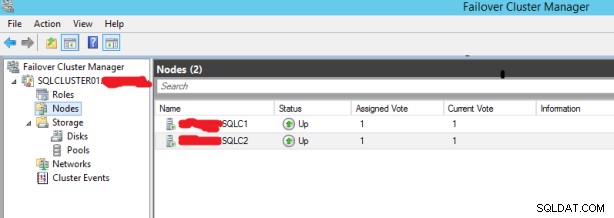
Per abilitare la funzionalità AlwaysOn su SQL Server, entrambi i nodi devono essere membri del cluster. Se tutti i prerequisiti sono soddisfatti; Questa funzione può essere attivata seguendo i passaggi seguenti.
Aprire Gestione configurazione SQL Server e fare doppio clic sul servizio SQL Server (MSSQLSERVER) per accedere alla sezione Proprietà. La funzione Gruppi di disponibilità AlwaysOn è abilitata nella scheda Alta disponibilità AlwaysOn facendo clic su.
Se Windows Cluster non è installato correttamente in questo passaggio, non è possibile attivare questa funzionalità. Perché SQL Server AlwaysOn non funziona senza il cluster di Windows, proprio come il cluster di failover di SQL Server.
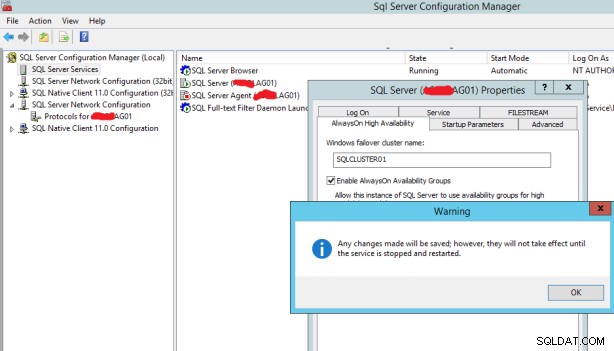
Dopo questo processo, è necessario riavviare il servizio SQL Server.
Quando esaminiamo le funzionalità dell'istanza di SQL Server dopo il riavvio, possiamo vedere che la funzionalità AlwaysOn è attiva come segue.
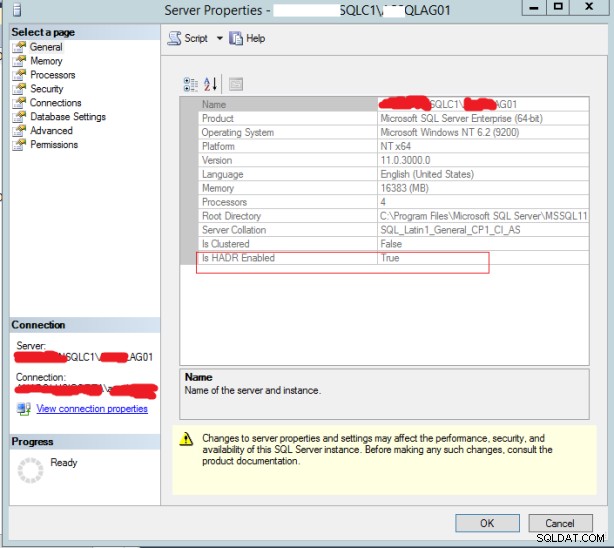
Ora possiamo avviare l'installazione AlwaysOn. Connettiti all'istanza di SQL Server con SQL Server Management Studio per creare un gruppo di disponibilità AlwaysOn in SQL Server 2012, 2014, 2016, 2017, 2019. Fai clic con il pulsante destro del mouse su Gruppi di disponibilità in Alta disponibilità AlwaysOn in Esplora oggetti per avviare la Procedura guidata nuovo gruppo di disponibilità .
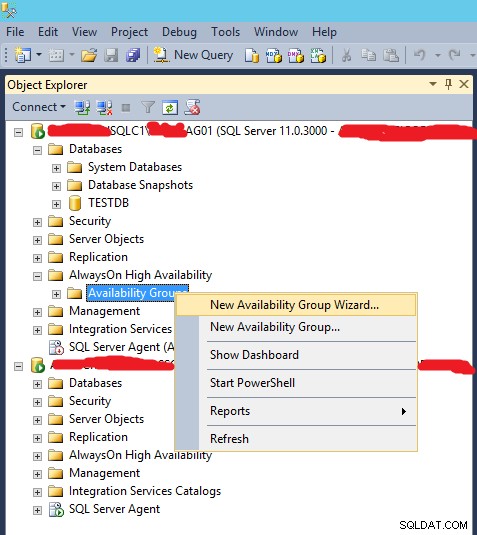
Fai clic su Avanti in questo passaggio.
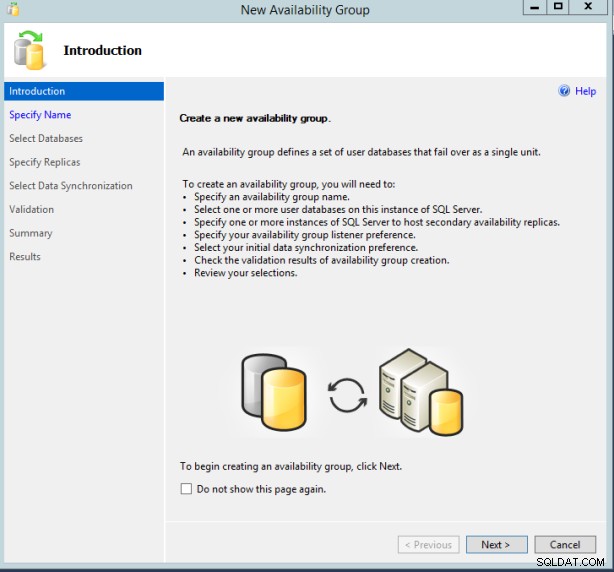
Viene definito un nome il gruppo di disponibilità da creare.
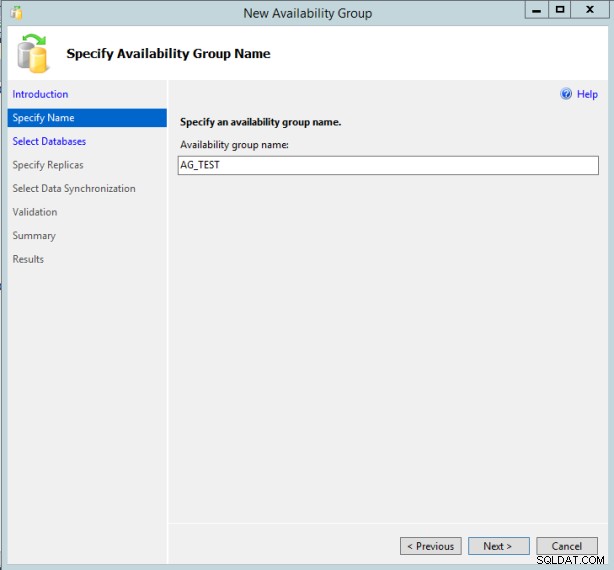
In Seleziona database pagina, selezionare i database che devono essere inclusi nel gruppo di disponibilità. Per poter entrare a far parte di un database nel gruppo di disponibilità, Modalità di ripristino completo deve essere abilitato e un backup completo deve essere preso una volta prima dell'operazione.
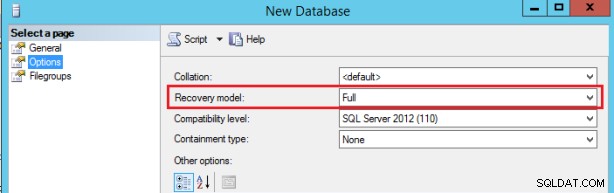
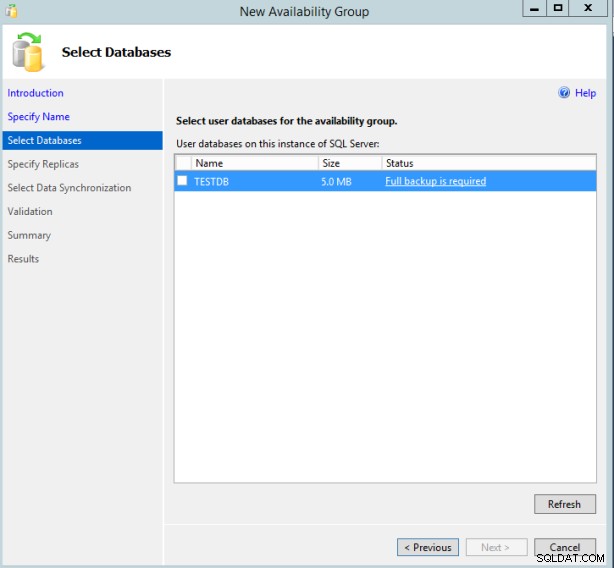
Fai il backup come segue.
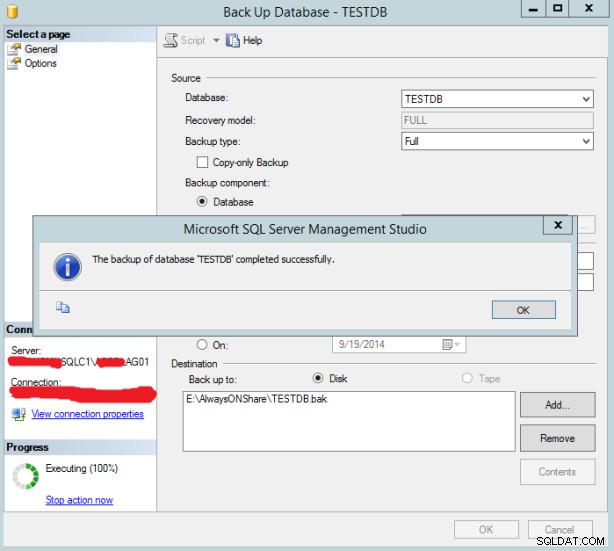
Soddisfa i prerequisiti. Scegli il database e fai clic sul pulsante Avanti.
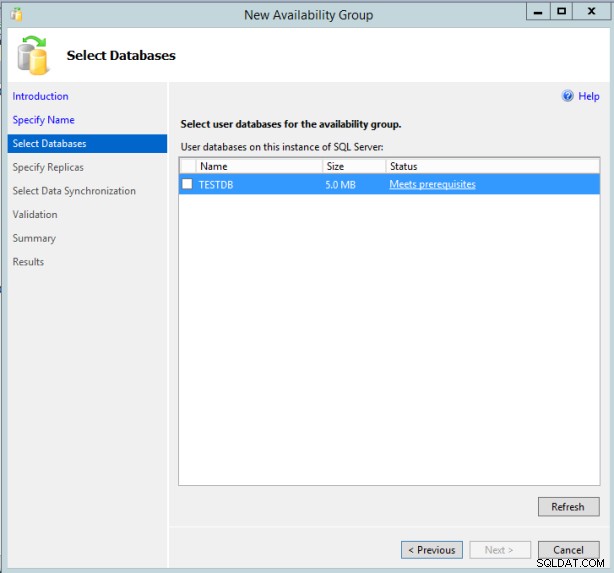
In Specifica repliche pagina, il secondo server da sincronizzare (e il terzo server, se presente) verrà aggiunto dalla sezione Aggiungi replica collegandosi all'altro nodo come segue.
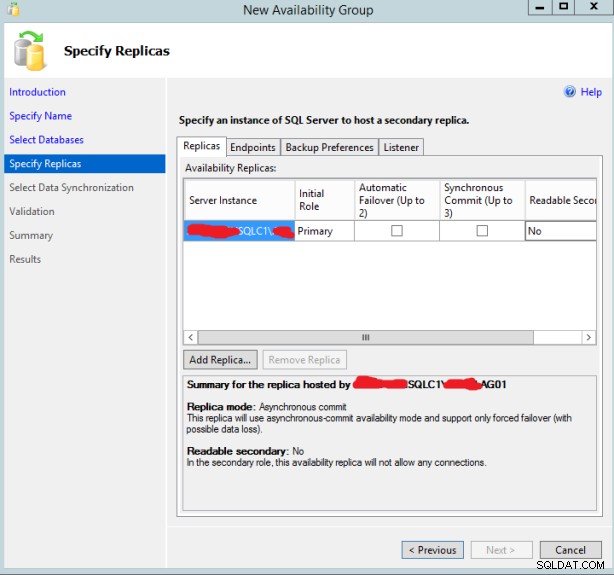
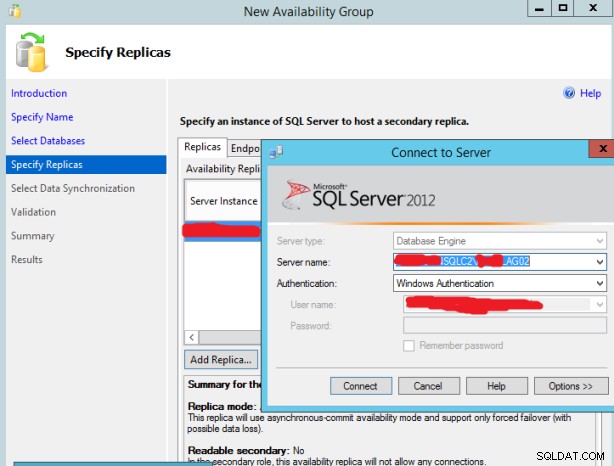
Vengono fornite specifiche per entrambi i nodi per il failover automatico, il commit sincrono, i ruoli secondari leggibili, a seconda dello scenario. (Secondo il nostro scenario, ogni funzione è selezionata, ogni server è leggibile secondario.)
Sono stati aggiunti nodi primari e secondari e secondari leggibili viene scelto facendo clic su Sì per ogni 2 istanze, quindi le nostre istanze secondarie saranno leggibili. Selezionando l'opzione Failover automatico, attiviamo il failover automatico, questa funzione è valida per un massimo di 2 istanze.
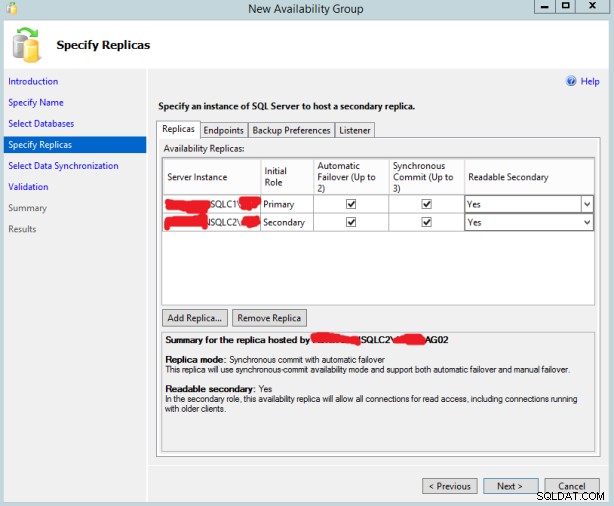
Endpoint la scheda fornisce le impostazioni della porta necessarie. Endpoint Abilita la comunicazione tra i server per la sincronizzazione dei server SQL inclusi nei gruppi di disponibilità. Pertanto, è importante notare che la porta utilizzata per gli endpoint deve essere aperta sul Firewall.
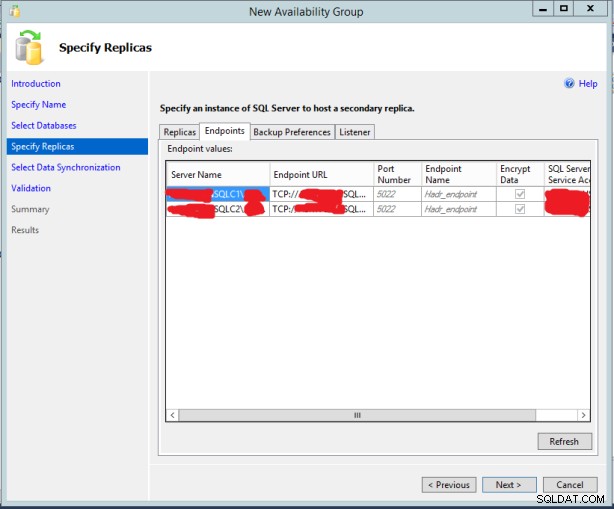
In questo passaggio, determina dove eseguire il backup, ecc. Per ridurre il carico sul Primario, si consiglia di eseguire i backup dal Secondario.
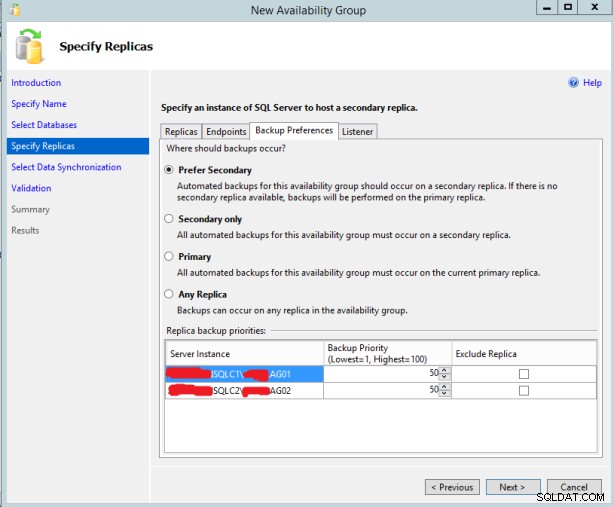
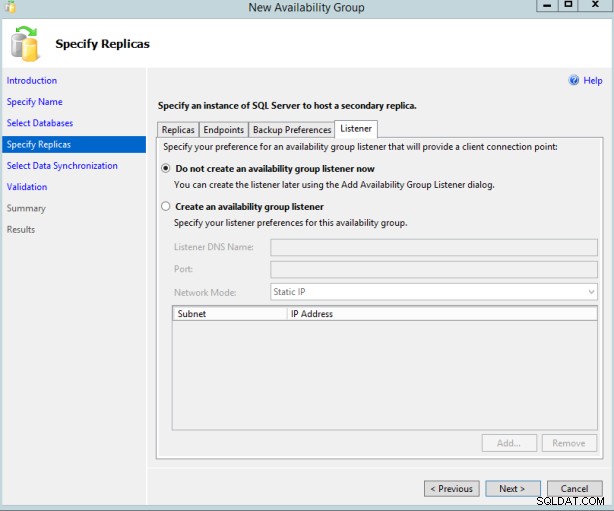
Se si desidera accedere ai server SQL con IP e nome listener univoci, è necessario definire Listener del gruppo di disponibilità dalla scheda Listener. Anche se l'identificazione Listener non viene eseguita durante l'installazione, può essere definita in seguito dall'opzione Aggiungi Listener tramite il gruppo di disponibilità corrispondente. Questo listener viene anche denominato nome del listener AlwaysOn, che corrisponde al nome e all'IP del cluster di failover nel cluster di failover di SQL Server. Dopo l'installazione, accederemo a AlwaysOn con questo IP e nome invece dell'IP locale.
Prima della creazione del listener, l'oggetto del cluster di failover di Windows Server che ospita il gruppo di disponibilità deve disporre del privilegio Crea oggetti computer. In caso contrario, verrà ricevuto un errore come segue. (crea oggetti del computer)
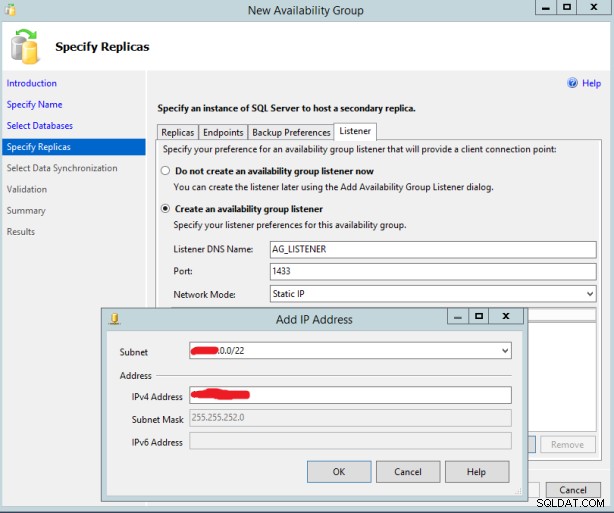
Seleziona la sincronizzazione dei dati il passaggio richiede la specifica di una posizione condivisa a cui hanno accesso tutti i server di replica. Inoltre, non va ignorato che in questo passaggio devono avere i privilegi di lettura/scrittura degli account di SQL Service e Analysis Service.
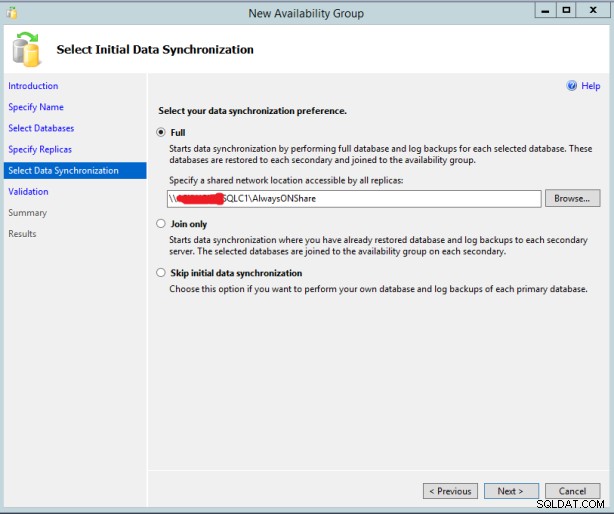
Fai clic su Avanti e tutti i controlli sono eseguiti.
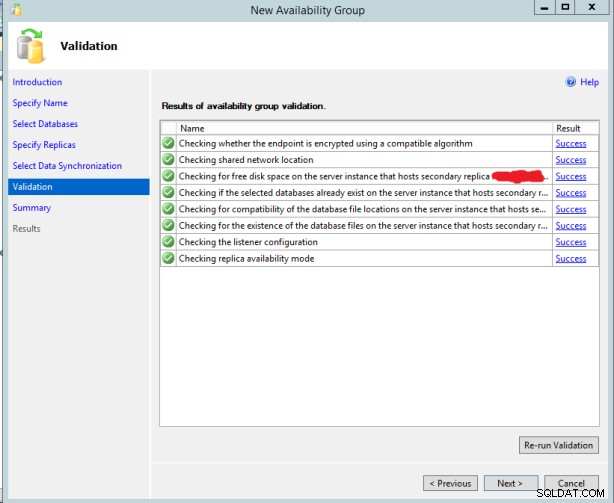
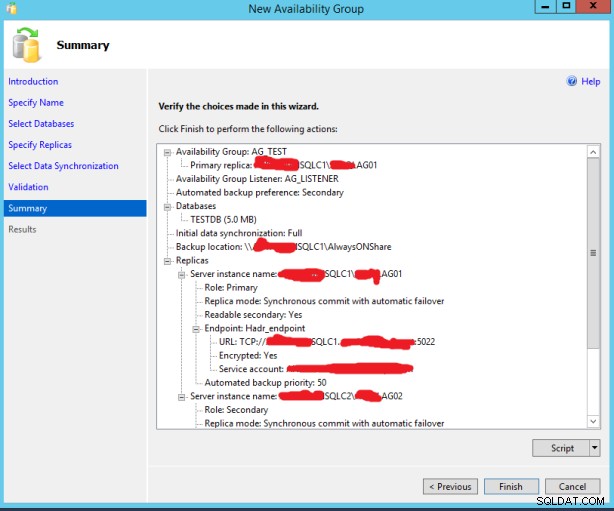
L'installazione è iniziata.
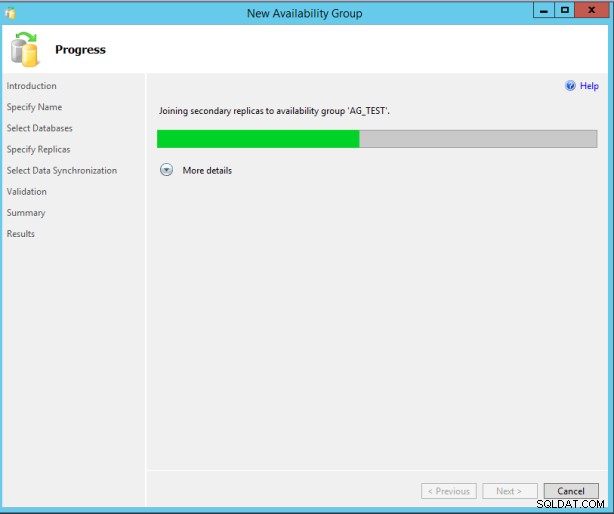
L'installazione è stata completata con successo come segue.
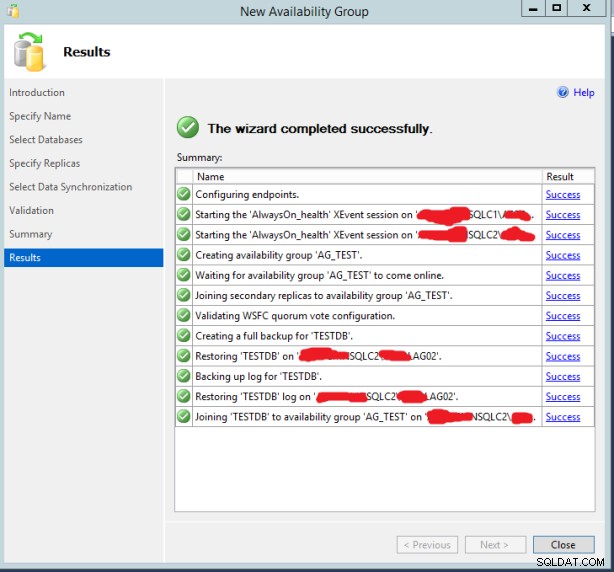
Continuerò a spiegare l'installazione di AlwaysOn nel prossimo articolo.
Puoi accedere ai prossimi post relativi all'installazione Always On di SQL Server con il seguente link.
Architettura AlwaysOn di SQL Server e installazione dettagliata -3 Fasi manuali di failover